有网友比较倾向win11MSDN正式版系统版本,因为感觉更加的纯净好用,而且系统没有捆绑等。那么要如何下载安装win11MSDN正式版系统呢?下面就教下大家win11MSDN正式版系统下载安装教程。
win11MSDN正式版系统下载安装步骤如下:
1、首先自行网上搜索即可找到win11MSDN正式版系统进行下载,然后将下载好的iso镜像解压后放在电脑的非系统盘上。

2、接着在“下载火(xiazaihuo.com)系统官网”下载安装下载火(xiazaihuo.com)一键重装系统工具打开,选择备份还原,点击自定义还原进入下一步。

3、在搜索到的镜像中选择 install.wim进入下一步,然后选择软件识别到下载的windows11msdn版本系统镜像点击安装。

升级win11提示tpm2.0不支持怎么办
有网友想给自己的电脑升级win11系统使用,结果升级win11提示tpm2.0不支持怎么办,无法升级win11系统.一般出现这个问题有多种可能,下面就教下大家升级win11提示tpm2.0不支持的解决方法.
4、耐心等待软件部署完成,然后重启电脑。

5、在启动界面选择 XiaoBai PE-MSDN进入Windows PE系统安装。

6、进入pe系统后,下载火(xiazaihuo.com)装机工具自动开启并安装win11系统,安装后只需要再次重启电脑。
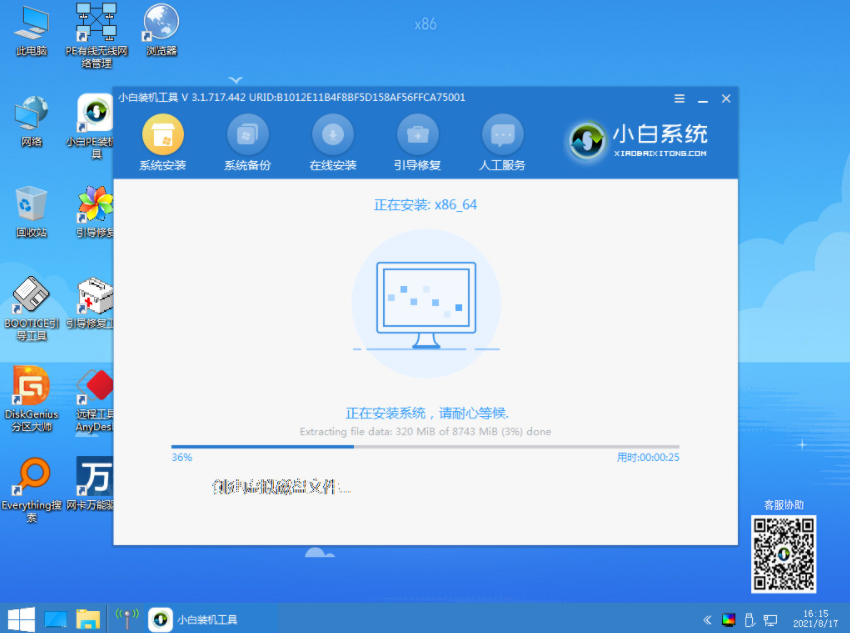
7、耐心等待重启,直到进入到新的Win11系统桌面即表示安装完成啦。

以上便是win11MSDN正式版系统下载安装教程,有需要的小伙伴可以参照教程操作。
以上就是电脑技术教程《win11MSDN正式版系统下载安装教程》的全部内容,由下载火资源网整理发布,关注我们每日分享Win12、win11、win10、win7、Win XP等系统使用技巧!win11多桌面怎么用-小白系统教程
Win11系统的发布也更新了很多非常好用的功能,多桌面功能就是其中一种,该功能可以帮助用户拥有多个桌面,下面我们来看看win11多桌面怎么用的教程,大家一起来看看吧.


